Cara Membuka Port VPS Windows – VPS Windows sendiri adalah sebuah VPS yang menggunakan OS Windows, yang menyebabkan VPS ini sangat mudah dipahami, karena tampilannya adalah Windows yang sering kita gunakan setiap harinya, jadi penggunaannya sangatlah mudah.
Saat kita ingin membuat website melalui VPS Windows, perlu diketahui bahwa kita diwajibkan untuk membuka Port terlebih dahulu, sehingga IP atau Website kita bisa diakses. Nah, bagaimana caranya? caranya sangat mudah, yaitu:
1. Silahkan login ke Remote Desktop Windows anda. Baca: Cara Login VPS Windows melalui Remote Desktop dan pencet keybord Windows key + R dan ketik firewall.cpl
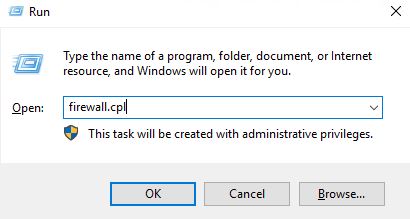
2. Selanjutnya klik Advanced Settings
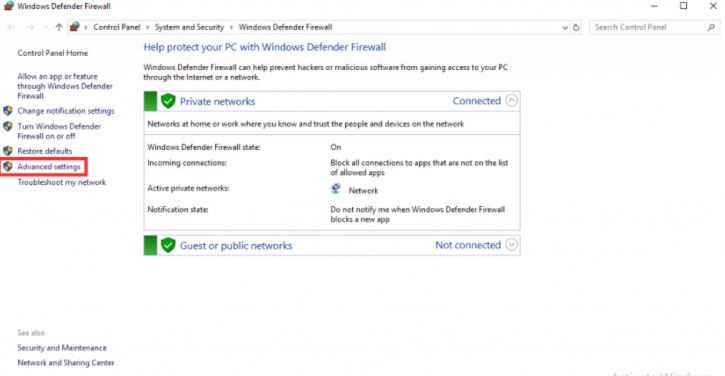
3. Lalu di tampilan ini, silahkan pilih sesuai kebutuhan anda, apakah inbound rule atau outbound rule. di tutorial ini kita akan menggunakan Inbound rules untuk membuka Port.
Penjelasannya:
Inbound rules adalah aturan yang berlaku untuk lalu lintas yang datang dari internet atau dari segmen jaringan lainnya. Sebagai contoh, mengunduh file dari internet termasuk ke dalam inbound rule.
Outbound rule adalah aturan yang berlaku untuk lalu lintas yang berasal dari komputer menuju ke internet atau ke segmen jaringan lain. Sebagai contoh, permintaan membuka halaman blog topikit.com melalui browser termasuk outbound rule, ketika halaman topikit.com mulai ditampilkan di browser, termasuk inbound rule.
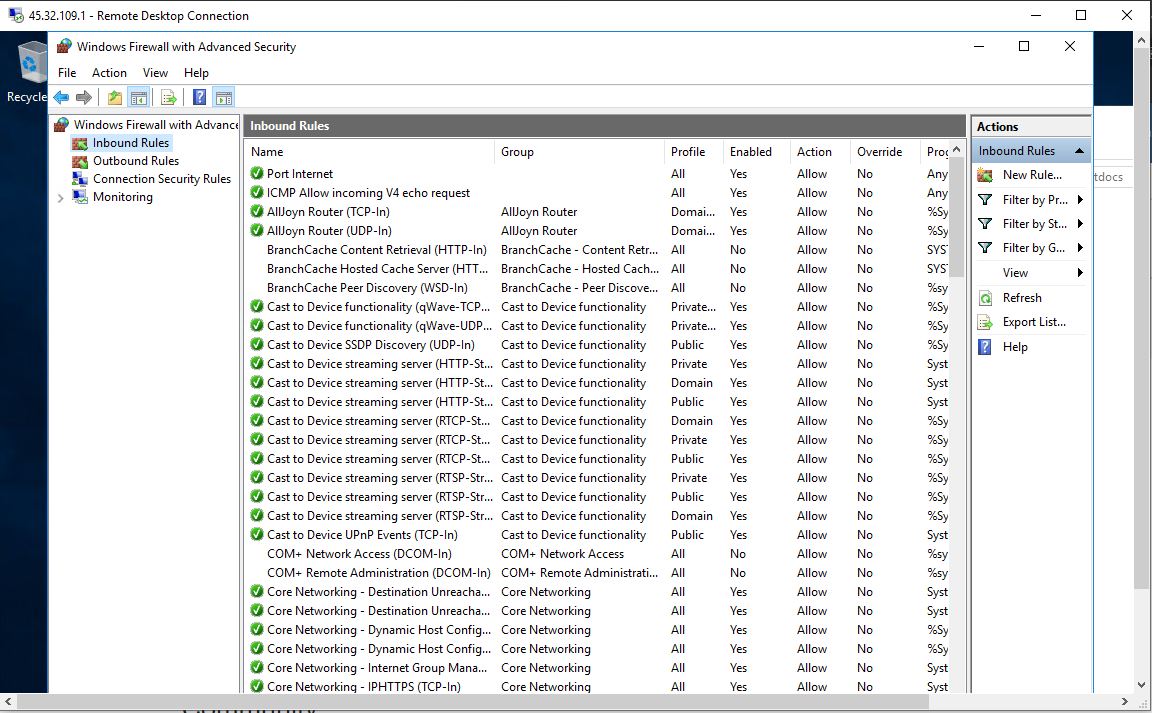
4. Selanjutnya pilh Port dan klik tombol Next
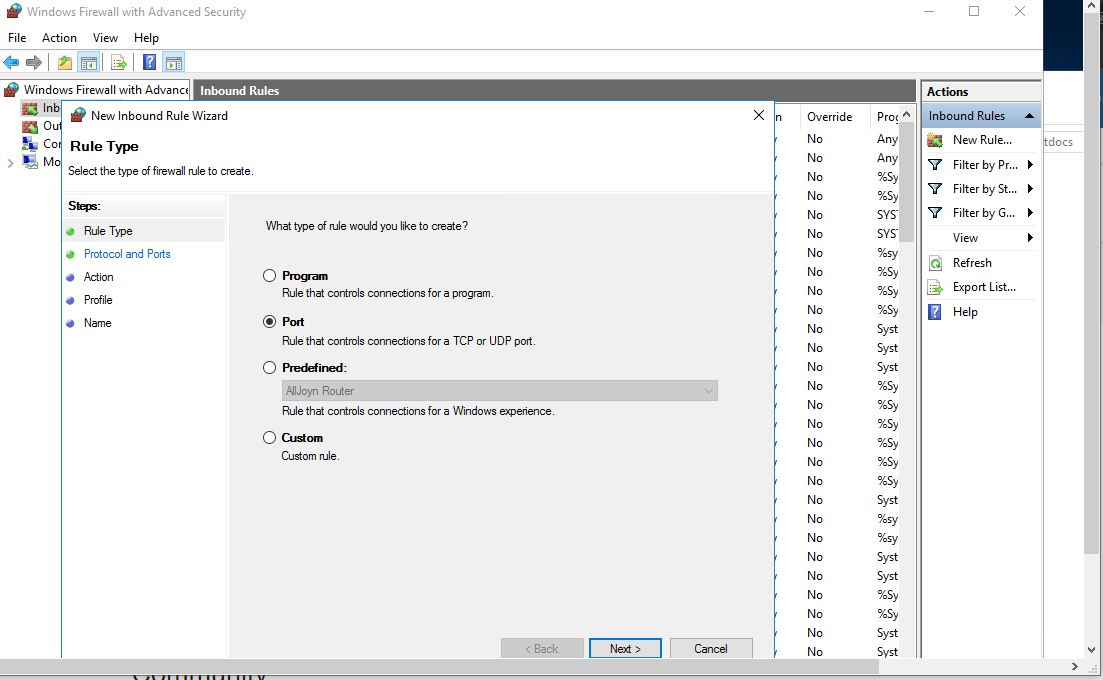
5. Lalu silahkan tentukan apakah TDP atau UDP. Baca: Apakah itu TDP dan UDP?. Silahkan pilih TDP dan masukkan portnya, lalu klik next
Penjelasan:
UDP adalah jenis protokol internet yang memungkinkan sebuah perangkat lunak pada komputer bisa mengirimkan pesan ke komputer lain melalui jaringan tanpa perlu ada komunikasi awal.
TCP adalah bagian inti penting dari Internet Protocol (IP) yang kemudian sering disebut sebagai TCP/IP. TCP berada di transport layer yang memiliki urutan rapi dan menyediakan komunikasi yang dapat diandalkan.
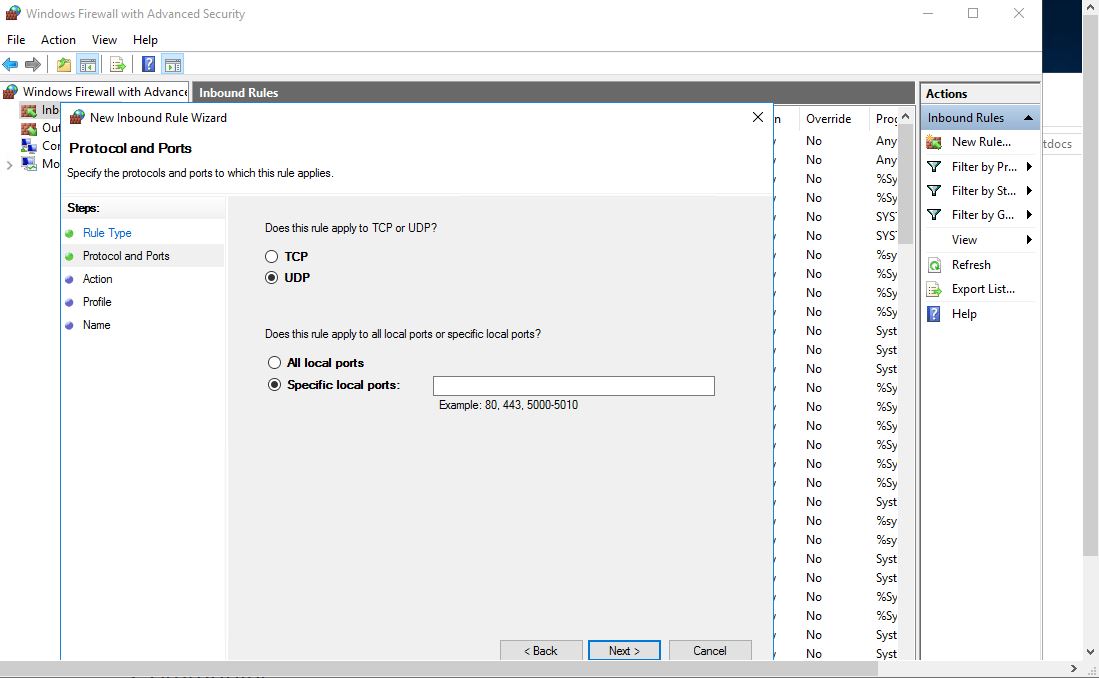
6. Selanjutnya, silahkan Allow the Connection jika ingin membuka Portnya
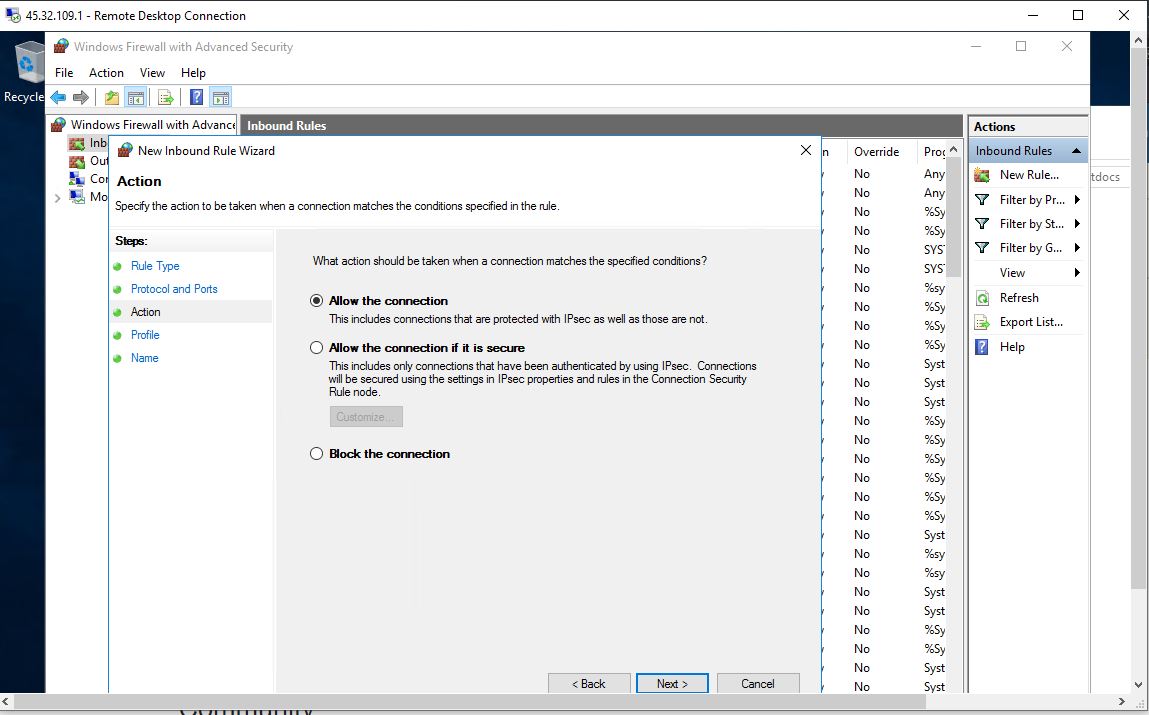
7. Silahkan centang semua pilihan atau sesuaikan dengan kebutuhan anda
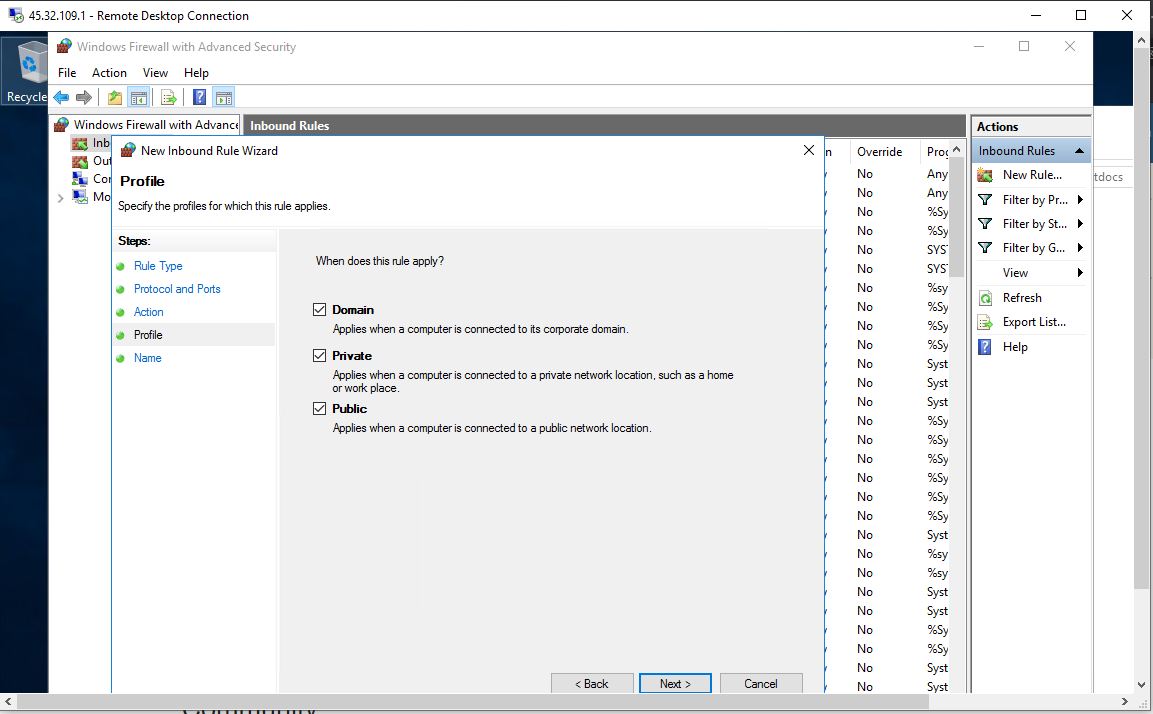
7.

Leave A Comment?
You must be logged in to post a comment.